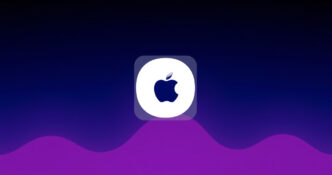I MacBook sono tra i computer portatili più diffusi ed apprezzati dagli utenti e possono contare, in genere, su una vita media molto lunga. Nonostante la proverbiale qualità Apple, nel corso del tempo, soprattutto in caso di utilizzo intenso, non è raro imbattersi in problemi con la ricarica del MacBook.
Quando il proprio MacBook non si ricarica oppure si ricarica molto lentamente o la batteria registra un’immediata perdita della carica è necessario valutare tutte le opzioni a propria disposizione per risolvere il problema e tornare ad utilizzare il notebook in modo completo e senza limitazioni. Le cause alla base dei problemi con la ricarica del MacBook possono essere diverse. In alcuni casi non sarà necessario portare il dispositivo in assistenza che, invece, sarà un passaggio obbligato nelle situazioni più gravi.
La batteria potrebbe presentare un difetto oppure potrebbe esserci un bug software alla base della corretta gestione della ricarica. Non è da escludere che l’hardware necessario per la carica (il caricabatterie, la porta di ricarica o il cavo) si sia danneggiato. I problemi con la batteria sono una delle tipologie di problemi più frequenti con i MacBook al pari dei casi in cui il trackpad del MacBook non funziona e dei problemi di surriscaldamento dei vecchi MacBook.
Andiamo a vedere, quindi, quali sono le opzioni a disposizione degli utenti che devono fare i conti con un MacBook che non si ricarica e come risolvere questo problema nel modo più rapido e semplice possibile, andando ad individuare le possibili cause alla base del malfunzionamento.
Indice dei contenuti
Cosa fare se la ricarica del MacBook ha problemi?
Come sottolineato in apertura, i motivi alla base del problema del MacBook che non si ricarica possono essere diversi. È necessario, quindi, effettuare una serie di verifiche concentrandosi sull’hardware di ricarica, sul MacBook stesso (in particolare sulla batteria integrata) e sul software in modo da individuare la causa effettiva alla base del problema.
Nella maggior parte dei casi, basteranno pochi minuti per individuare la causa alla base dei problemi di ricarica del MacBook. In caso di necessità, inoltre, sarà possibile fare affidamento sul servizio d’assistenza Apple che potrà eseguire i controlli e gli interventi necessari per ripristinare il corretto funzionamento del proprio MacBook.
Verificare che i collegamenti siano corretti
Partiamo dalle basi. Per prima cosa è necessario verificare che il proprio MacBook sia collegato correttamente alla rete elettrica. I cavi devono essere al posto giusto e inseriti perfettamente, senza sbavature o imperfezioni. Può sembrare una banalità ma è fondamentale, come prima cosa, verificare subito se il problema di un MacBook che non carica sia o meno legato al MacBook stesso. Si tratta di una piccola ma essenziale verifica preliminare.
Un altro dettaglio da non sottovalutare. Prima di approfondire la natura del problema è importante controllare la presa elettrica. I problemi di ricarica potrebbero, infatti, essere legati alla presa utilizzata e non al proprio dispositivo. Per sicurezza, è opportuno provare a collegare il MacBook anche ad un’altra presa elettrica in modo da escludere una delle possibili cause alla base del problema di ricarica.
È consigliabile, inoltre, evitare di utilizzare adattatori, multi-prese o qualsiasi altro elemento esterno che potrebbe causare il problema alla ricarica. Se possibile, utilizzare sempre il caricabatterie originale in quanto accessori esterni (soprattutto se non certificati da Apple) potrebbero essere inadatti alla ricarica del proprio MacBook, in quanto non sufficientemente potenti o non compatibili con il dispositivo.
Collegando il MacBook ad un’altra presa elettrica e verificando che il collegamento sia stato eseguito nel modo corretto sarà possibile completare un essenziale controllo preliminare. A questo punto, se il dispositivo continua a non ricaricarsi sarà necessario affrontare, più nel dettaglio, la questione.

Verificare di difetti o danni a caricabatterie, cavi e porte
C’è un altro passaggio preliminare da considerare per capire il motivo per cui un MacBook non carica. È necessario, infatti, controllare con cura lo stato dei componenti hardware utilizzati per la ricarica. Verificare le condizioni del caricabatterie e se ci sono difetti, segni di piccole bruciature o ammaccature che, in qualche modo, potrebbero pregiudicare il corretto funzionamento. Bisogna, inoltre, controllare con cura anche lo spinotto che viene inserito nel MacBook e le condizioni della porta del dispositivo.
La presenza di graffi o anche piccoli segni di danneggiamento potrebbe rendere impossibile la normale carica della batteria. Anche un po’ di polvere accumulata all’interno della porta di ricarica potrebbe creare problemi alla normale procedura di carica del MacBook. Questi componenti, infatti, sono molto sensibili. Basta davvero poco a pregiudicarne il funzionamento. Attenzione anche alle temperature.
Se il caricabatterie si surriscalda dopo il collegamento alla rete elettrica potrebbe esserci un malfunzionamento che rende impossibile la normale carica. Tra i controlli da fare, inoltre, è necessario controllare il cavo che collega il caricabatterie inserito nella presa elettrica al MacBook. Questo cavo deve essere in buone condizioni e che non devono essere presenti segni di rottura o piegamenti che potrebbero aver danneggiato i cavi interni.
Per verificare che il caricabatterie e il cavo siano entrambi in buone condizioni è consigliabile, se possibile, provare ad utilizzarli per ricaricare un altro MacBook con specifiche simili al proprio. In questo modo, sarà possibile isolare eventuali problemi. Anche la verifica inversa può tornare utile. Se avete un amico che ha un MacBook simile al vostro, con un caricabatterie compatibile, provate ad utilizzare il suo caricabatterie per verificare che la ricarica venga eseguita nel modo corretto.
Se il problema persiste ed il MacBook continua a non ricaricarsi sarà necessario concentrarsi direttamente sul dispositivo. L’analisi di tutti gli elementi esterni è, in ogni caso, un passaggio preliminare necessario per provare a risolvere rapidamente la questione.
Aggiornare il software del MacBook per eliminare i bug alla procedura di ricarica
Il problema del MacBook che non si ricarica potrebbe essere legato ad un bug del software che, ad esempio, causa un anomalo consumo di energia o che, per qualche motivo, impedisce la procedura di carica della batteria. Questo può accadere come conseguenza di un aggiornamento del sistema operativo oppure di alcune applicazioni principali di sistema. Le variabili che potrebbero generare un malfunzionamento di questo tipo sono numerose.
Per provare ad eliminare difetti software che potrebbero essere alla base dei problemi di ricarica del MacBook è necessario aggiornare il sistema operativo. Per completare l’aggiornamento di macOS, installando l’ultima versione disponibile e provando così ad eliminare i bug emersi con la versione precedente, è possibile seguire una semplice procedura. Basta andare nel menu Apple presente nell’angolo dello schermo e scegliere Preferenze di Sistema.
A questo punto è necessario scegliere l’opzione Aggiornamento Software. In questo modo è possibile verificare la presenza di nuovi update da installare per il proprio dispositivo. Tali aggiornamenti potrebbero includere i correttivi necessari per eliminare un possibile bug alla base del problema del MacBook che non carica o che registra un consumo anomalo della batteria.
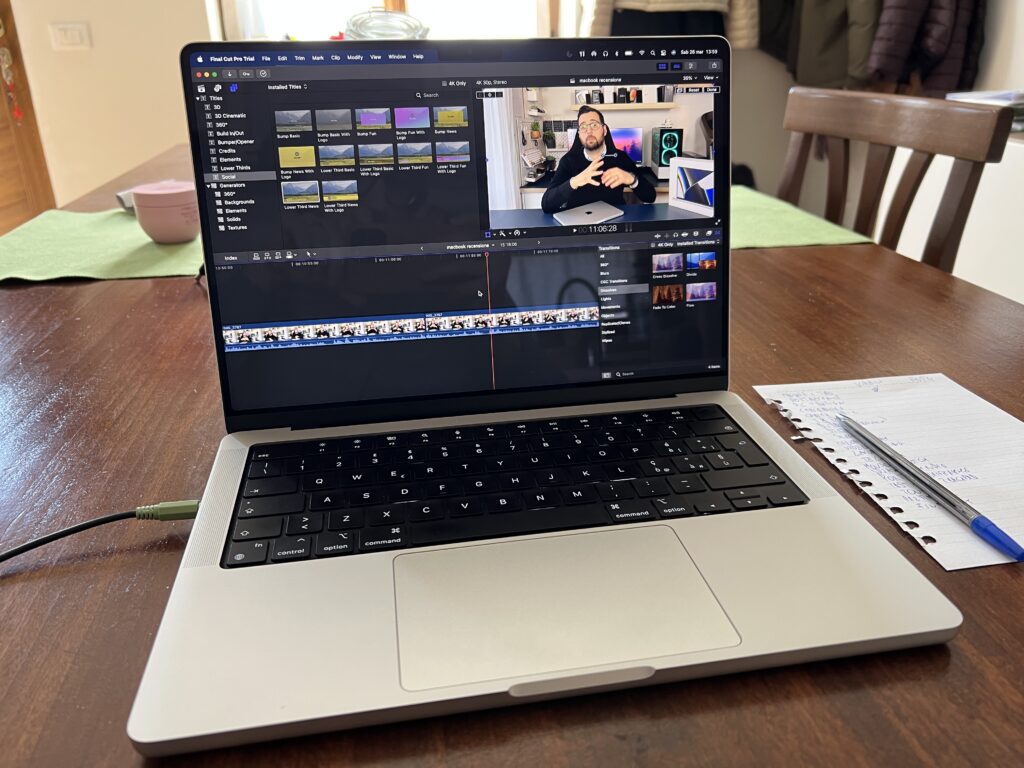
Verificare che il proprio MacBook non sia stato richiamato per un difetto di fabbricazione legato alla ricarica
Alla base dei problemi di ricarica del proprio MacBook potrebbe esserci un difetto di fabbricazione. Tale difetto potrebbe essere comune a tutta la generazione del proprio modello o, più probabilmente, ad uno specifico lotto di produzione. In questi casi, una volta identificato il problema, Apple avvia una campagna di richiamo con la riparazione gratuita (anche fuori garanzia) del dispositivo a causa di un problema di fabbrica e non legato all’utilizzo da parte dell’utente.
Si tratta di un evento raro ma comunque possibile. Per questo motivo, è consigliabile consultare la sezione Programmi di assistenza del sito Apple. In questa sezione del suo portale, completamente in italiano, Apple riassume i programmi avviati per richiamare i dispositivi malfunzionanti. Basterà scorrere l’elenco dei programmi per verificare se anche il proprio MacBook è coinvolto da un programma di assistenza.
In genere, per ottenere assistenza è necessario recarsi presso un Centro Assistenza Autorizzato Apple oppure in un Apple Store. In alternativa, è possibile contattare il supporto Apple. Tutte le informazioni sulle modalità per ottenere assistenza sono, in ogni caso, riportate nella pagina dedicata del Programma di assistenza pubblicata dal sito Apple.
Resettare la batteria del MacBook
Una delle soluzioni al problema del MacBook che non carica è rappresentata dal reset della batteria. Tale procedura viene consigliata direttamente da Apple in tutti quei casi in cui si ha un problema di ricarica con un MacBook che non mostra alcun segno di una ricarica in corso nonostante il corretto collegamento di tutti i componenti. Per effettuare il reset della batteria è necessario reimpostare l’SMC (System Management Controller).
Si tratta del controller di gestione del sistema, un componente che ha il compito di controllare il modo in cui il Mac gestisce l’alimentazione. Un problema all’SMC potrebbe essere alla base dei problemi di ricarica del MacBook. La reimpostazione dell’SMC può essere una soluzione anche per risolvere altri problemi del dispositivo, legati ad esempio alle ventole. La reimpostazione dell’SMC dipende dal tipo di MacBook in proprio possesso. Ecco come completare la procedura e resettare la batteria in base al dispositivo utilizzato:
Come reimpostare l’SMC dei MacBook dotati del chip T2
Il chip T2 è un particolare componente in silicio, personalizzato e progettato direttamente da Apple per i suoi MacBook. Questo chip garantisce svariate funzionalità all’utente. Per verificare se il proprio MacBook può contare sul chip T2 è possibile consultare la sezione dedicata del sito di supporto di Apple in cui vengono elencati tutti i MacBook con chip T2 disponibili sul mercato. In linea di massima, si tratta di modelli arrivati sul mercato a partire dal 2018.
Per reimpostare l’SMC su di un MacBook con chip T2 è necessario, dopo aver spento il dispositivo, tenere premuto il pulsante di accensione per 10 secondi e poi rilasciarlo. Dopo qualche secondo di attesa, premere nuovamente il pulsante di accensione per accendere il dispositivo in modo da completare la reimpostazione. In questo modo, eventuali malfunzionamenti della batteria dovrebbero essere eliminati.
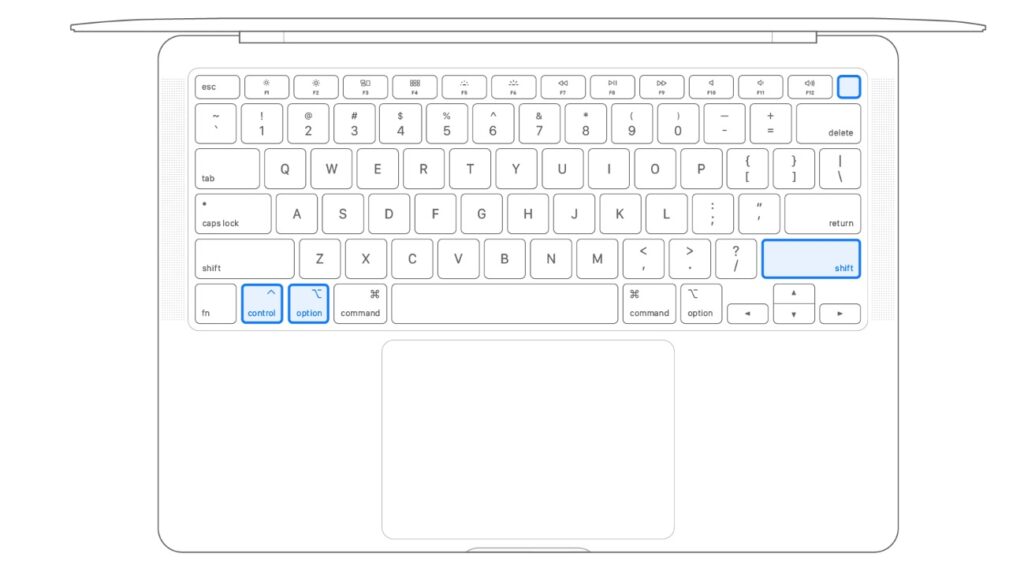
Se i problemi persistono è necessario (a Mac spento) tenere premuti insieme i tasti Ctrl, Opzione (Alt) e Maiuscole per circa 7 secondi. Successivamente, bisogna tenere premuto anche il pulsante d’accensione. Nel caso in cui il Mac si sia accesso durante la pressione combinata dei tasti, a questo punto il dispositivo si spegnerà (è necessario continuare a tenere premuti i tasti fino allo spegnimento). I quattro tasti vanno tenuti premuti per altri 7 secondi dopo lo spegnimento. Una volta rilasciati i tasti, attendere alcuni secondi e poi accendere il Mac.
Come reimpostare l’SMC dei MacBook privi del chip T2
Per i MacBook che non hanno il chip T2 (si tratta dei modelli introdotti sul mercato tra il 2009 e il 2017 prevalentemente) è possibile seguire una semplice procedura per reimpostare l’SMC. Anche in questo caso, è necessario spegnere il Mac. A questo punto, dalla tastiera integrata, tenere premuti i tasti Maiuscole, Ctrl e Opzione (Alt). Tenendo premuti questi tre tasti, premere il pulsante di accensione. Per completare la procedura nel modo corretto è necessario tenere premuti tutti e quattro i tasti per 10 secondi. A questo punto, dopo aver rilasciato i tasti, premere il pulsante d’accensione per accendere il Mac.
Come reimpostare l’SMC dei MacBook con batteria rimovibile
Per i MacBook con batteria rimovibile (introdotti sul mercato fino al 2009) è necessario seguire un’altra procedura. In questo caso, infatti, è necessario spegnere il Mac e rimuovere la batteria. A questo punto, bisogna premere il tasto d’accensione per 5 secondi e poi reinserire la batteria. Completata la procedura, sarà sufficiente riaccendere il Mac. Seguendo questi brevi passaggi è possibile completare il reset della batteria con la reimpostazione dell’SMC.
Controllare le condizioni della batteria del MacBook
Apple mette a disposizione dei suoi utenti un sistema molto semplice per controllare le condizioni della batteria di un MacBook. I problemi di ricarica, infatti, potrebbero essere collegati, semplicemente, ad un malfunzionamento o ad un difetto della batteria che potrebbe richiedere una sostituzione. Per questo motivo, è opportuno verificare lo stato della batteria del MacBook per controllare che tutto sia in ordine.
Per completare questo rapido controllo è sufficiente andare in menu Apple > Preferenze di sistema e poi cliccare sull’icona Batteria e poi, nuovamente, su Batteria. Nell’angolo in baso a destra, a questo punto, cliccare su Stato batteria. Se la batteria funziona nel modo corretto verrà visualizzato il messaggio “Normale”. In caso di problemi legati al funzionamento della batteria apparirà, invece, il messaggio “Assistenza consigliata”.
Questo messaggio appare quando la batteria presenta qualche problema. Ad esempio, il sistema è in grado di identificare una batteria che non riesce a sostenere la carica come dovrebbe e che, quindi, deve essere sostituita con un’unità nuova. In questi casi, è necessario portare il MacBook in assistenza e verificare tutte le opzioni a disposizione per risolvere il problema.
Se non c’è una soluzione: portare il MacBook in assistenza
Nel caso in cui non sia possibile trovare una soluzione ai problemi di ricarica della batteria del MacBook sarà necessario affidarsi ai canali d’assistenza messi a disposizione da Apple. Le cause del problema potrebbero essere le più disparate e solo il personale tecnico qualificato del network di assistenza di Apple sarà in grado di affrontare, in modo completo, la questione.
Per tutti i dettagli relativi al servizio di assistenza messo a disposizione dall’azienda è possibile consultare la sezione Supporto del sito Apple. Qui è possibile contattare direttamente l’assistenza e ottenere tutte le informazioni necessarie per affrontare e risolvere il problema. Basterà accedere con il proprio ID Apple per ottenere il supporto necessario.
Come caricare correttamente il MacBook
Per evitare e prevenire problemi con la ricarica del proprio MacBook è necessario adottare alcuni piccoli ma fondamentali accorgimenti che permetteranno al computer di funzionare nel modo corretto, soprattutto per quanto riguarda la sempre delicata fase di carica della batteria. Tra gli accorgimenti da mettere in pratica troviamo:
- Aggiornare il software del MacBook all’ultima versione disponibile; Apple rilascia aggiornamenti costanti che mirano ad eliminare bug e ad aggiungere nuove funzionalità, migliorando il funzionamento generale del sistema; andando in menu Apple > Informazioni su questo Mac > Aggiornamento software è possibile verificare la presenza di nuovi aggiornamenti oppure scegliere di scaricare e installare in automatico nuove versioni del software
- Ottimizzare le impostazioni; nel pannello Risparmio Energia in Preferenze di Sistema è possibile individuare varie impostazioni legate all’utilizzo dell’energia custodita nella batteria o in arrivo dal caricabatterie; scegliere le impostazioni di risparmio energetico permetterà di registrare un minor consumo di energia andando a prolungare la vita della batteria del proprio computer; per ridurre i consumi è possibile impostare la luminosità su valori più bassi e scollegare periferiche esterne non utilizzate
- Quando si ricaricano altri dispositivi è importante assicurarsi che il MacBook sia alimentato e accesso; il portatile può essere utilizzato per ricaricare piccoli accessori collegati tramite le varie porte in dotazione; quando vengono collegati accessori esterni, è consigliabile che il MacBook sia accesso (non spento o in standby) e collegato alla rete elettrica in modo da effettuare la carica di tali dispositivi nel modo corretto e senza pesare sulla batteria che, in caso contrario, rischierebbe di danneggiarsi per il surriscaldamento